Supersombreado
 clic izquierdo
clic izquierdoEl comando Supersombreado crea una entidad de superficie texturizada basada en una repetición de bitmap.
- Insertar un supersombreado
- Editar parámetros
- Opciones de edición
- Puntos de control
- Representación gráfica
Insertar un supersombreado
Pasos:
- Ejecute el comando laSupersombreado. Seleccione una de las dos opciones de la línea de comandos para insertar el objeto Supersombreado:
- Designe un punto interno: haga clic en un contorno cerrado de curvas 2D.
- Límites: seleccione una curva cerrada y plana.
- Después del primer paso, aparecerá el cuadro de diálogo de inserción de supersombreado. Elija las opciones de inserción básicas. Pulse Intro, Esc o haga clic con el botón derecho para cerrar el diálogo.
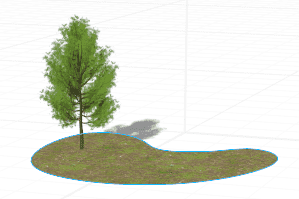
Supersombreado
Cuadro de diálogo Insertar
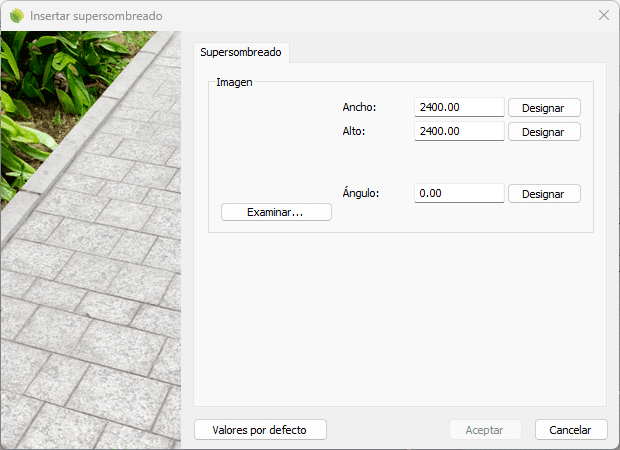
Cuadro de inserción de Supersombreado.
Examinar...
Seleccione un archivo de imagen bitmap externo en el equipo.
Anchura y altura
Escale la imagen escribiendo un valor para la anchura o la altura de la imagen, o eligiéndolo en el modelo. La relación de aspecto seguirá siendo proporcional a la del archivo original.
Ángulo
Especifique un ángulo de rotación.
Editar parámetros
Cuando se inserta un objeto de Supersombreado, los parámetros y las opciones se dividen en varias fichas, que están disponibles desde diferentes diálogos:
- Sección de propiedades de Supersombreado, en el Panel de edición.
- Diálogo Propiedades de objeto de Supersombreado.
General
Atributos generales del objeto Supersombreado: Nombre, Color, Capa y Transparencia (solo para el modo de visualización Conceptual).
Supersombreado
Haga clic en el botón Examinar para seleccionar (o cambiar) una imagen desde la librería de texturas de Lands o desde su equipo. Edite los valores para escalarla y rotarla.
Opciones de edición
Estas son las opciones de edición del objeto de supersombreado, disponibles en el área de edición del Panel de edición:
 Actualizar
Actualizar- Copiar propiedades de otro objeto
 Extraer curvas
Extraer curvas- Ajustar
- Dejar de ajustar a terrenos
Puntos de control 
El objeto Supersombreado tiene los mismos puntos de control que las curvas utilizadas para generarlo o la curva de contorno generada a partir de los límites de contorno del punto seleccionado al insertarlo.
Además, tiene una flecha de control para mover toda la superficie.
Para activar los puntos de control de un Supersombreado, ejecute el comando ActivarPuntos (o pulse F10) y seleccione el Supersombreado. Para desactivar los puntos de control, pulse Esc o ejecute el comando DesactivarPuntos.
Representación gráfica de supersombreado
El objeto Supersombreado se representa como una superficie texturizada que se puede ver en cualquier modo de visualización.
Elimina (Sí) o conserva (No) el objeto de entrada.